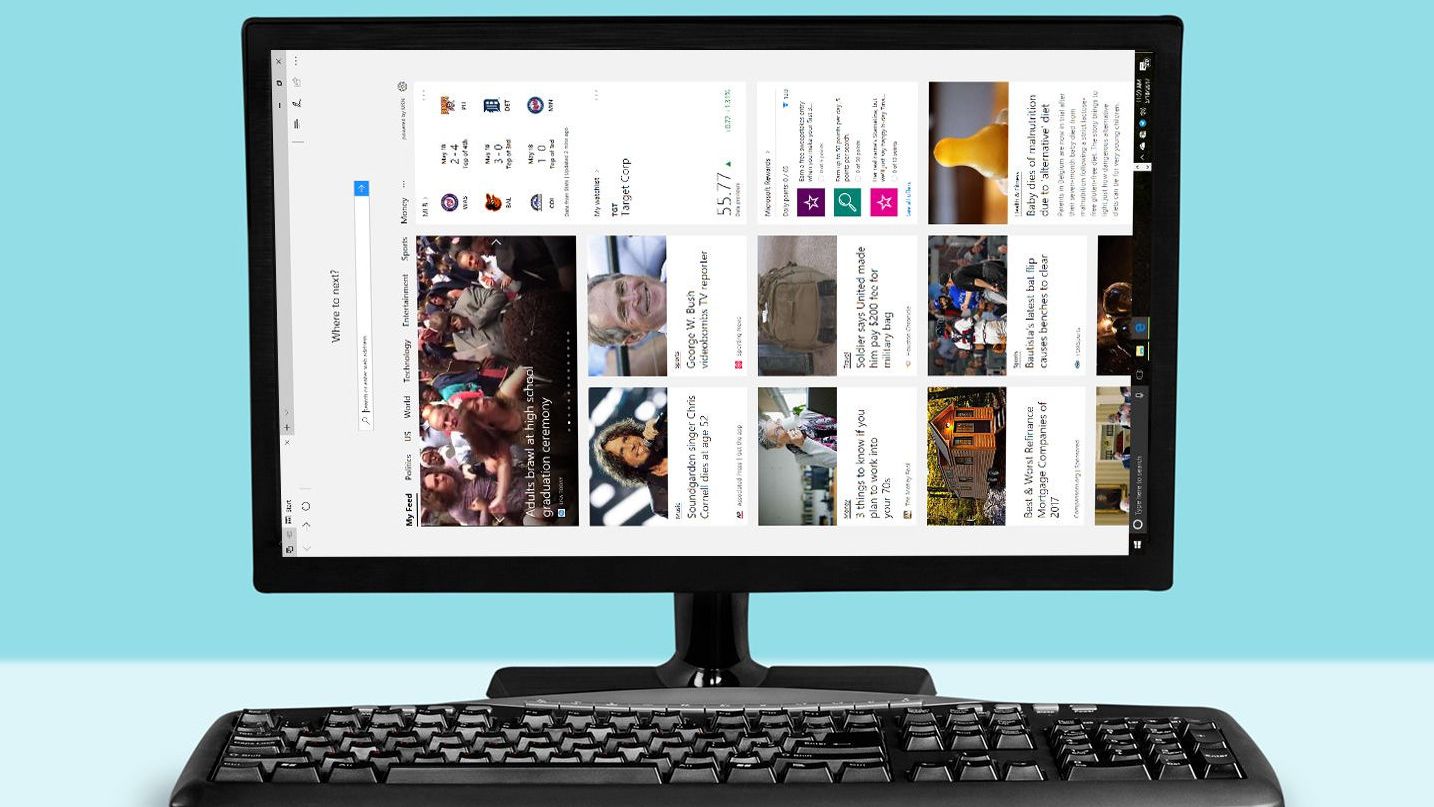Vandaag laten we u zien hoe u het laptopscherm in Windows kunt draaien. We zullen zien hoe u een relatief veel voorkomend probleem kunt oplossen. Als je scherm in Windows is gedraaid of helemaal ondersteboven staat. Maak je geen zorgen, want we gaan je helpen.
Hoe het laptopscherm in Windows te draaien?
Windows gebruiken met het scherm helemaal ondersteboven is enorm frustrerend omdat de muis of touchpad steeds op dezelfde manier beweegt en niet overeenkomt met de beweging die je op het scherm ziet. Gelukkig kun je het eenvoudig oplossen.
U hoeft slechts drie toetsen tegelijk in te drukken: Control + Alt + Pijl-omhoog. Zodra je dat doet, staat het scherm weer recht en heeft je nek er geen last meer van.

Als dat uw probleem niet oplost, gaat u naar het Windows-bureaublad, klikt u met de rechtermuisknop op een leeg gebied (dus niet op een pictogram) en kiest u Beeldscherminstellingen in het vervolgkeuzemenu.
Zoek in het gedeelte met de naam Oriëntatie de vervolgkeuzelijst en kies Landschap, wat de standaardweergave-instelling is. Het scherm keert terug naar normaal en Windows zal u vragen om te bevestigen dat u dit zo wilt houden.
Nu je weet hoe je het moet repareren en je scherm rechtop staat, vraag je je waarschijnlijk af waarom je scherm eerst werd gedraaid. Het is geen Windows-bug, het is een functie: het draaien van het scherm kan in specifieke gevallen handig zijn.

Windows heeft al jaren toetscombinaties om het scherm in alle vier de richtingen te draaien. Het probleem is dat deze toetscombinaties zo vaak voorkomen dat je ze onbedoeld indrukt, bijvoorbeeld tijdens een spel of wanneer je op Control-Alt-Delete probeert te drukken. Dit zijn de sneltoetsen:
- Control – Alt – Pijl omhoog: Laat het scherm in zijn standaardoriëntatie.
- Control – Alt – Pijltje omlaag: Draait het scherm helemaal ondersteboven.
- Control – Alt – Pijl naar links: Draait het scherm met de klok mee.
- Control – Alt – Pijl naar rechts: Draait het scherm tegen de klok in.